HEIC naar PNG: hoe u ervoor kunt zorgen dat uw afbeeldingen op elk apparaat toegankelijk zijn
HEIC (High-Efficiency Image Format) is een relatief nieuw afbeeldingsformaat dat langzaam aan populariteit wint onder iOS- en Mac-gebruikers vanwege de ruimtebesparende mogelijkheden. Hoewel het een efficiënt formaat is, ondersteunen niet alle apparaten en programma's HEIC-afbeeldingen. Dit kan frustrerend zijn, vooral wanneer u uw foto's wilt delen met vrienden en familie die mogelijk geen toegang hebben tot HEIC-compatibele apparaten.
Gelukkig kan het converteren van HEIC-afbeeldingen naar het breed ondersteunde PNG-formaat dit probleem oplossen. Als u dezelfde hachelijke situatie heeft, zullen we de voordelen van onderzoeken HEIC naar PNG conversie en verschillende methoden om HEIC-afbeeldingen naar PNG te converteren. Bekijk ze hieronder voor meer informatie.
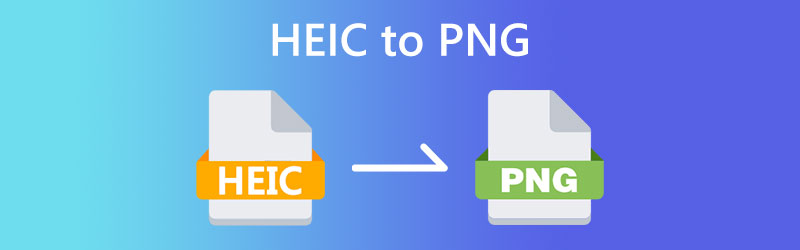
PAGINA INHOUD
Deel 1. HEIC versus PNG
HEIC en PNG zijn twee populaire afbeeldingsindelingen die hun eigen voor- en nadelen hebben. HEIC is, zoals de naam al doet vermoeden, een zeer efficiënt formaat dat afbeeldingen van hoge kwaliteit in kleinere bestandsgroottes kan opslaan. Dit maakt hem ideaal voor mobiele apparaten met beperkte opslagruimte. Aan de andere kant is PNG een formaat zonder verlies dat de kwaliteit van de originele afbeelding behoudt zonder gegevens te verliezen tijdens de compressie. Dit maakt het een uitstekende keuze voor afbeeldingen die transparantie vereisen, zoals logo's en pictogrammen.
Hoewel zowel HEIC als PNG hun sterke punten hebben, kan hun compatibiliteit met verschillende apparaten en programma's een belangrijke factor zijn om te overwegen. HEIC is een relatief nieuw formaat en niet alle apparaten en programma's ondersteunen het. Aan de andere kant bestaat PNG al heel lang en wordt het breed ondersteund op verschillende platforms. Een ander aspect waarmee rekening moet worden gehouden, is het gebruiksgemak als het gaat om het bewerken en manipuleren van afbeeldingen. Hoewel beide formaten kunnen worden bewerkt, is PNG een veelzijdiger formaat wat betreft de ondersteuning voor transparantie, lagen en kleurruimten. Als je wilt leren hoe je HEIC-afbeeldingen naar PNG converteert, bekijk dan de HEIC naar PNG-converters hieronder.
Deel 2. Hoe HEIC naar PNG te converteren
1. Online converteren
Met deze HEIC naar PNG online gratis tool kun je HEIC-afbeeldingen eenvoudig en snel naar PNG-indeling converteren. Het is een geweldige optie voor diegenen die snel een klein aantal afbeeldingen moeten converteren en een probleemloze oplossing willen zonder dat ze software hoeven te installeren.
Stap 1. Open uw favoriete webbrowser en navigeer naar de Online-Convert-website.
Stap 2. Onthul vervolgens de Beeldconverter vervolgkeuzemenu en selecteer Converteren naar PNG om uw HEIC-afbeeldingen naar PNG te converteren.
Stap 3. Daarna wordt u doorgestuurd naar de volgende pagina, de conversiepagina. Klik vanaf hier op de Kies bestand knop en upload uw HEIC-foto's.
Stap 4. Vink vervolgens de aan Begin knop om HEIC te veranderen in PNG, en klik op de Downloaden knop om uw geconverteerde PNG-bestand te downloaden.
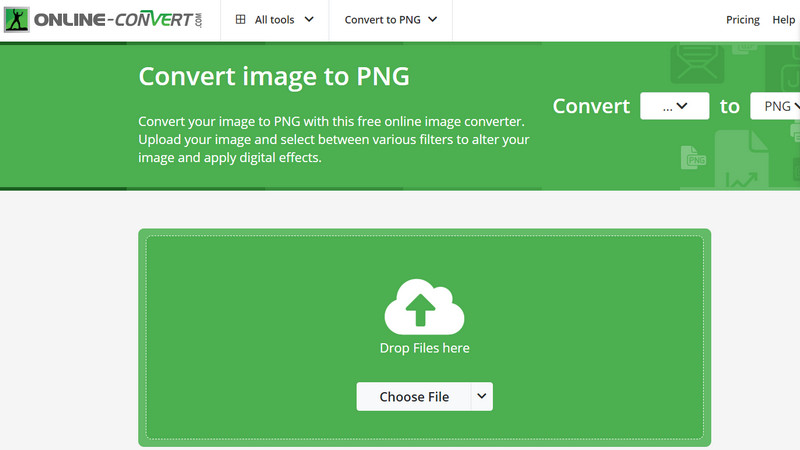
2. Adobe Photoshop
Adobe Photoshop is een veelgebruikt hulpprogramma voor het bewerken van afbeeldingen dat de mogelijkheid biedt om HEIC-afbeeldingen te openen en op te slaan in verschillende indelingen, waaronder PNG. Hoewel het een meer geavanceerde optie is, biedt de software een uitgebreide reeks tools voor het bewerken en manipuleren van afbeeldingen, waardoor het een uitstekende keuze is voor diegenen die meer geavanceerde mogelijkheden nodig hebben bij het werken met afbeeldingen.
Stap 1. Start Adobe Photoshop op uw computer. Zodra u de software hebt uitgevoerd, gaat u naar de het dossier menu en klik op Open.
Stap 2. Blader door uw bestanden en selecteer de HEIC-afbeelding die u wilt converteren. Sla het bestand vervolgens op in PNG-indeling. Open het HEIC-bestand nu in Photoshop en ga naar het het dossier menu en klik op Opslaan als. In de Opslaan als dialoogvenster, kies PNG als de indeling in het vervolgkeuzemenu.
Stap 3. Download nu het geconverteerde bestand. Zodra het opslagproces is voltooid, navigeert u naar de locatie waar u het PNG-bestand hebt opgeslagen en opent u het om te bevestigen dat de conversie is gelukt.
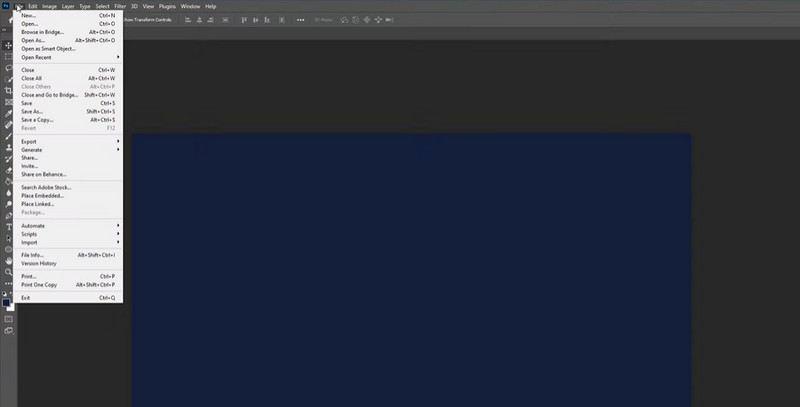
3. Vidmore Video-omzetter
Vidmore Video Converter is een geweldige videoconversietool die ondersteuning biedt voor een breed scala aan video- en audioformaten, waaronder HEIC-afbeeldingen. Het biedt een toolbox met een afbeeldingsconverter, waarmee u HEIC-afbeeldingen naar PNG-indeling kunt converteren, evenals naar andere afbeeldingsindelingen zoals JPG, BMP en GIF. Bovendien kan het HEIC met groot gemak batchgewijs converteren naar PNG. Volg de vereenvoudigde gids hieronder om te leren hoe dit werkt.
Stap 1. Installeer Vidmore Video Converter
Download en installeer Vidmore Video Converter op uw computer door het aan te vinken Gratis download knop hieronder. Selecteer welk installatieprogramma het beste bij uw besturingssysteem past. Dat betekent dat dit programma kan converteren omdat er installatieprogramma's zijn voor zowel Mac als Windows. Start het programma na het installatieproces.
Stap 2. Toegang tot de Toolbox
Klik op de Gereedschapskist tabblad bovenaan de interface om toegang te krijgen tot de verschillende tools die beschikbaar zijn in de toolbox van Vidmore Video Converter. Selecteer in de toolbox de Afbeelding Converter keuze. Hierdoor wordt een nieuw venster geopend waarin u het uitvoerformaat voor uw HEIC-afbeelding kunt kiezen.
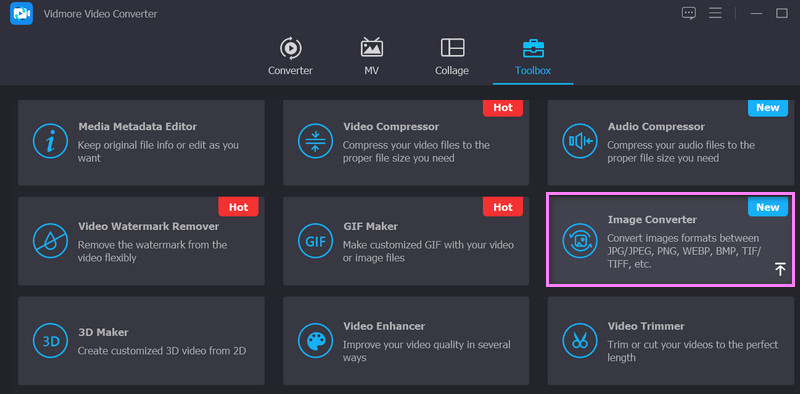
Stap 3. Voeg een HEIC-bestand toe
Klik nu op het Plus tekenknop vanuit de uploadinterface van het programma. Kies vervolgens de HEIC-bestanden die u naar PNG wilt converteren.
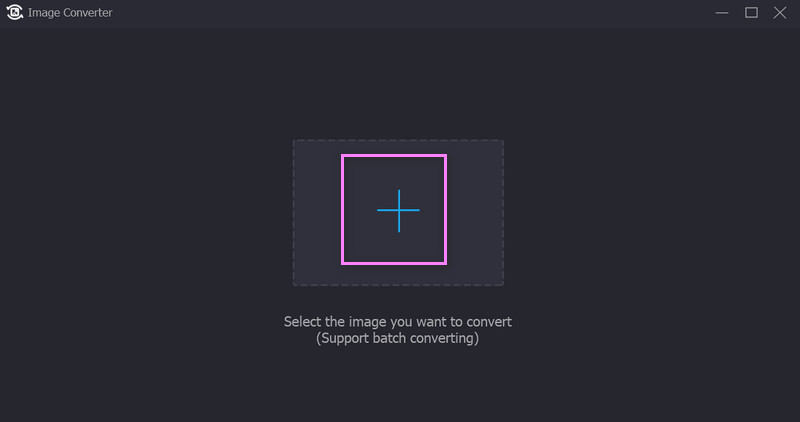
Stap 4: Kies PNG als het uitvoerformaat en converteer
Selecteer PNG als het uitvoerformaat van de Alles omzetten naar het vervolgkeuzemenu. U kunt ook de kwaliteit en zoom van de foto aanpassen door op te klikken instellingen icoon. Druk ten slotte op de knop Exporteren om het conversieproces te starten.
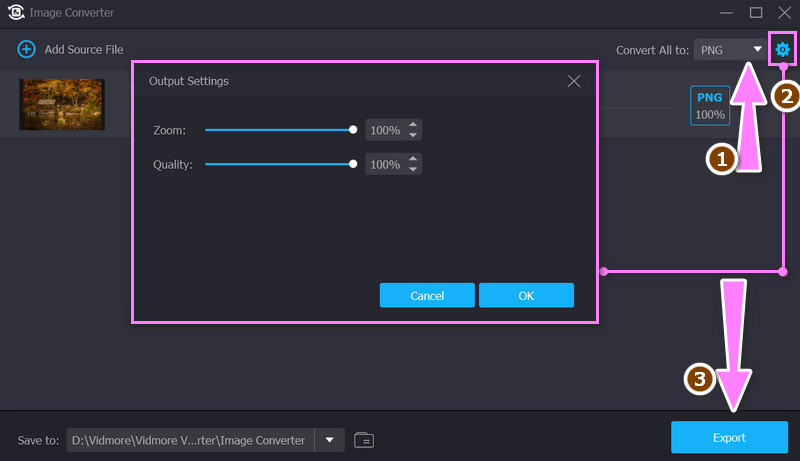
Deel 3. Veelgestelde vragen over het converteren van HEIC naar PNG
Hoe kan ik HEIC naar PNG converteren op Windows?
De nieuwe Paint-app van Microsoft Windows ondersteunt nu HEIC-afbeeldingen. Hiermee kunt u afbeeldingen in verschillende afbeeldingsindelingen opslaan. Gelukkig kan het HEIC-bestanden opslaan in PNG-afbeeldingen.
Kan ik HEIC naar PNG converteren zonder kwaliteitsverlies?
Het converteren van HEIC naar PNG kan resulteren in enig kwaliteitsverlies als gevolg van verschillen in compressie en kleurdiepte. Als het originele HEIC-bestand echter van hoge kwaliteit is, zou het kwaliteitsverlies minimaal moeten zijn.
Kan ik HEIC-bestanden in één keer naar PNG op Windows converteren?
Ja, u kunt tools voor batchconversie gebruiken om meerdere HEIC-bestanden tegelijk naar PNG-indeling te converteren op Windows. Vidmore Video Converter ondersteunt bijvoorbeeld batchconversie van HEIC-bestanden naar PNG.
Gevolgtrekking
Uiteindelijk de beste tool voor HEIC naar PNG conversie zal afhangen van uw specifieke wensen en eisen. Online tools zijn een geweldige optie voor diegenen die snel een klein aantal afbeeldingen moeten converteren, terwijl desktopsoftware meer flexibiliteit en aanpassingsmogelijkheden biedt.


